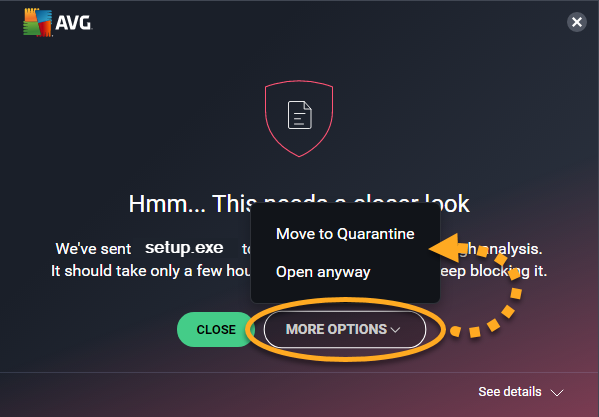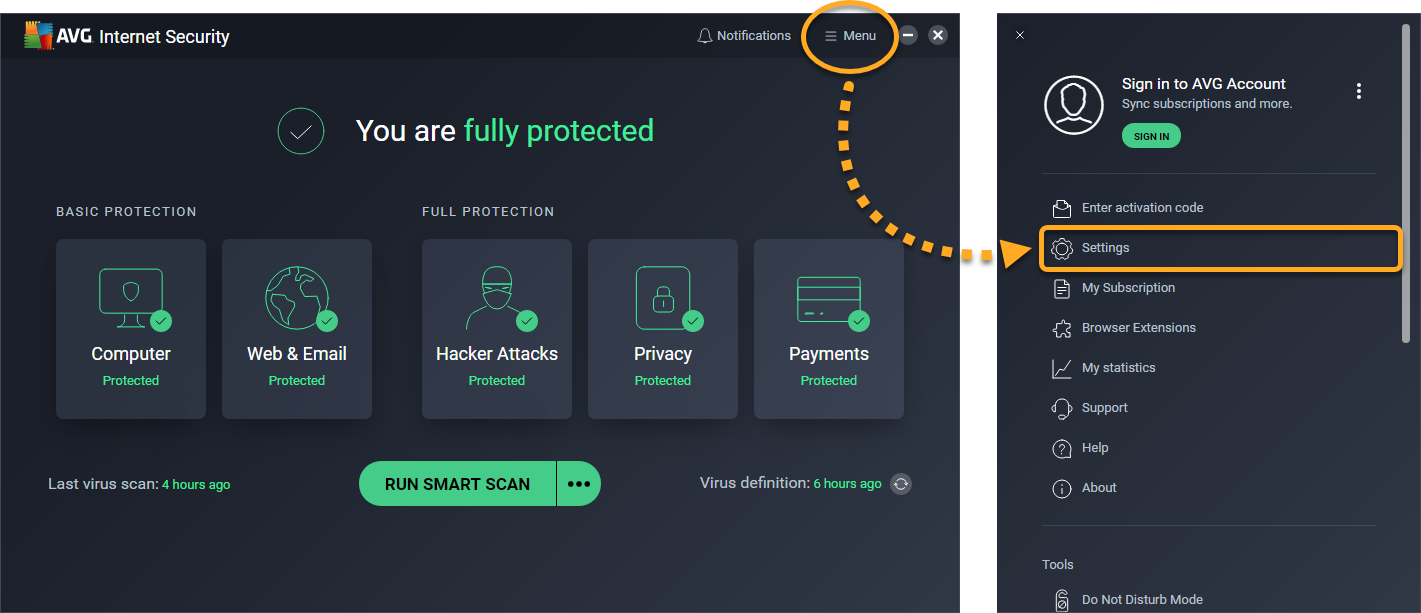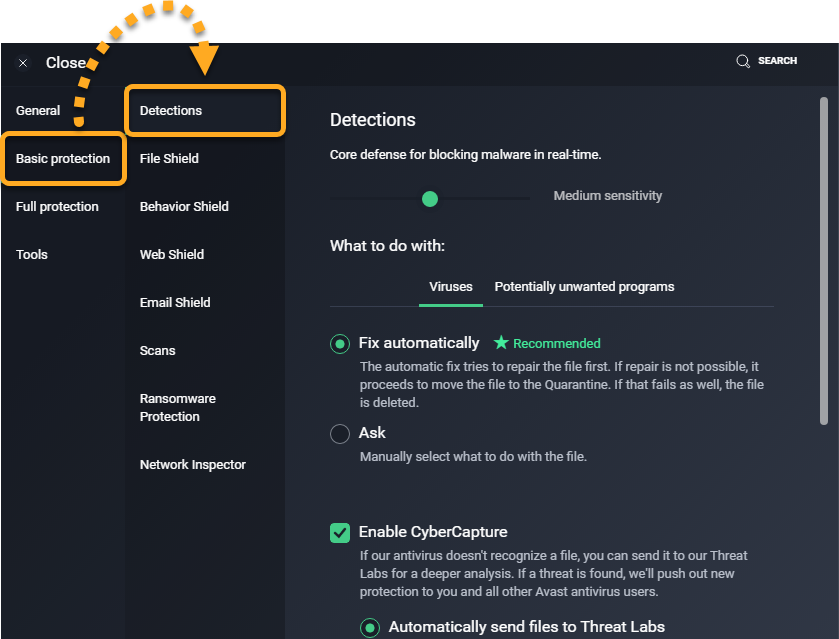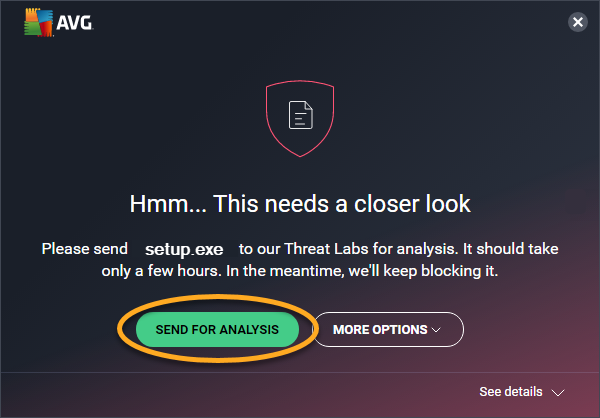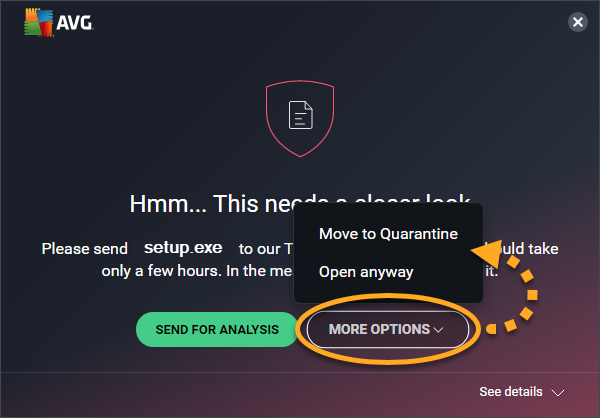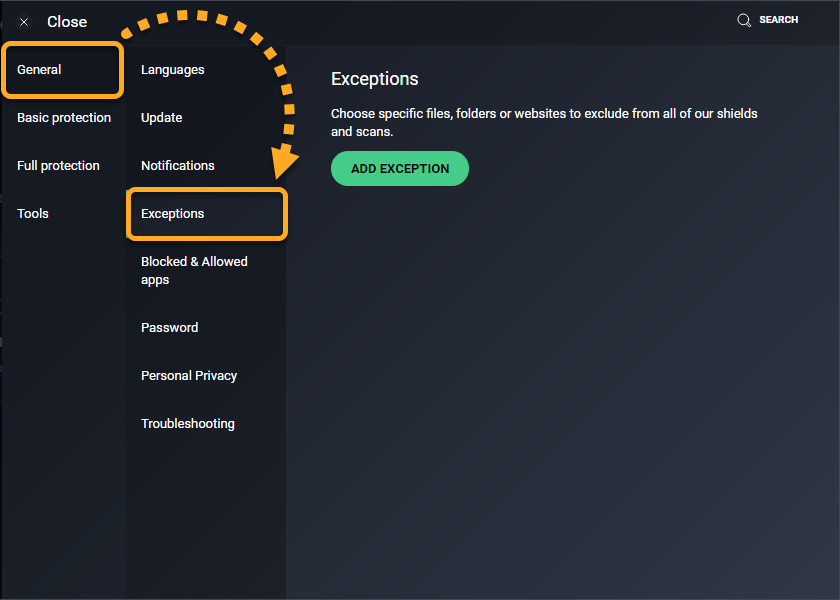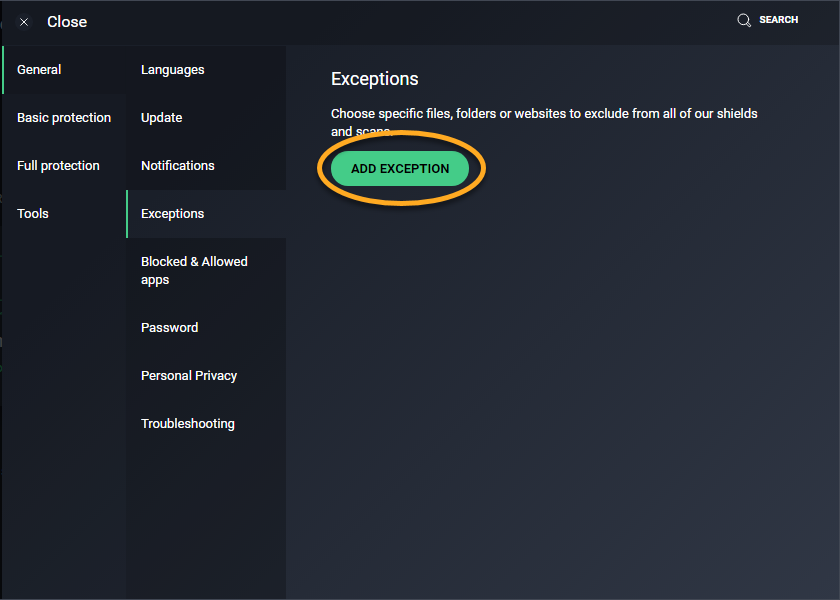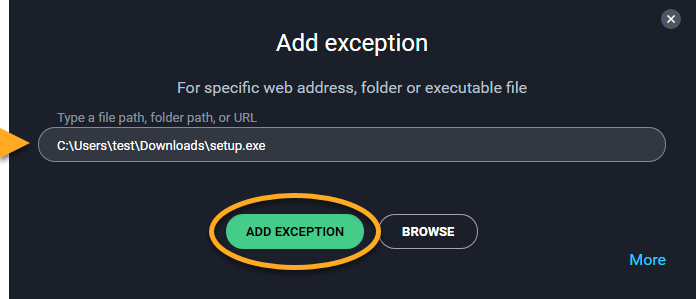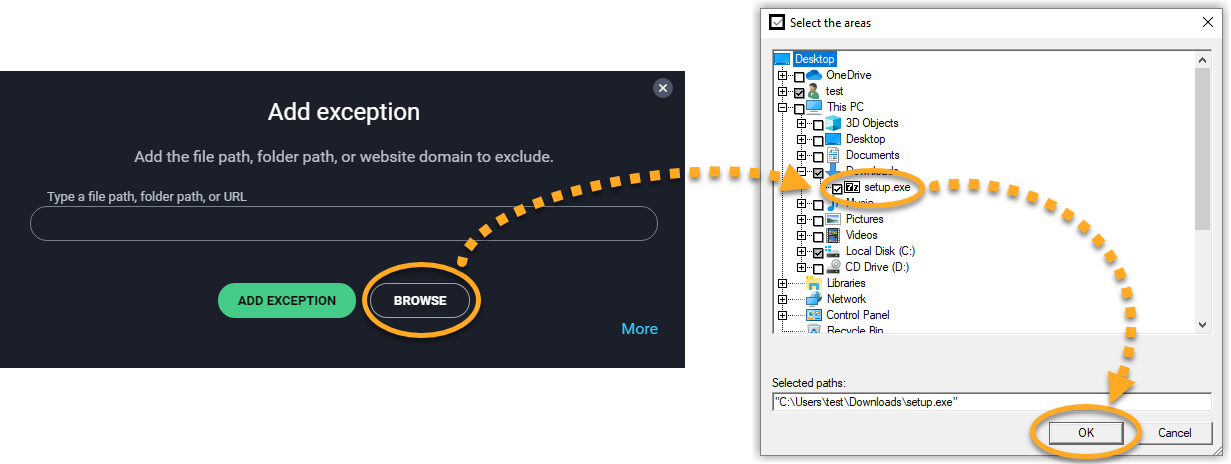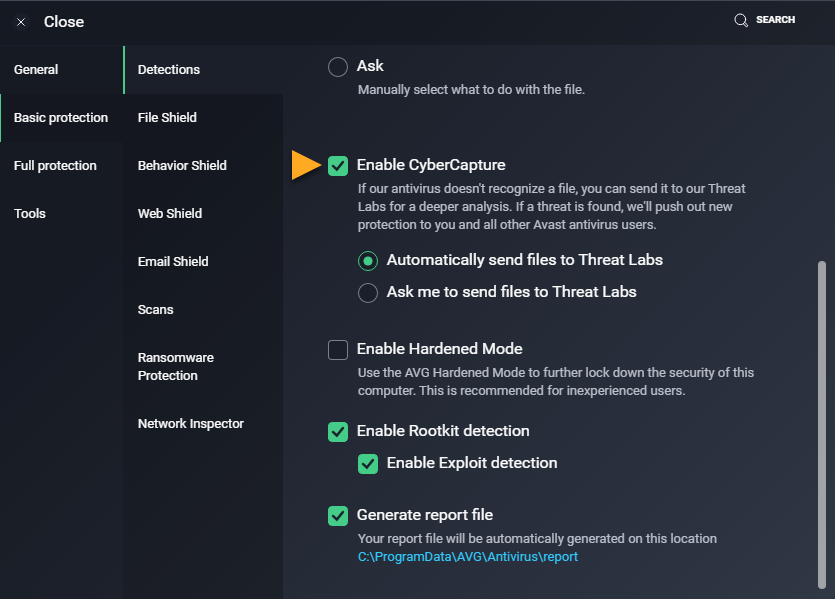CyberCapture to funkcja dostępna w programie AVG Internet Security i AVG AntiVirus FREE, która wykrywa i analizuje rzadko występujące, podejrzane pliki. Funkcja CyberCapture jest domyślnie włączona, aby blokować wszystkie nierozpoznane pliki.
Zarządzanie wykrytym plikiem
Po otwarciu nierozpoznanego pliku, funkcja CyberCapture uruchamia natychmiast skanowanie w celu sprawdzenia, czy jego otwarcie jest bezpieczne.
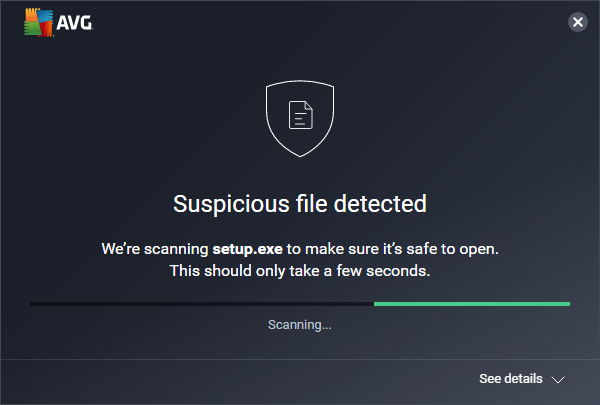
Jeśli funkcja CyberCapture nie może stwierdzić, czy plik jest bezpieczny, wyświetlany jest komunikat Hmm… Trzeba się temu przyjrzeć. Domyślnie program AVG zabezpiecza potencjalnie złośliwy plik i przesyła go do Laboratorium Zagrożeń AVG, gdzie jest on analizowany w bezpiecznym środowisku wirtualnym. Kliknij opcję Zamknij, aby zamknąć okno dialogowe bez otwierania pliku i poczekać, aż Laboratorium Zagrożeń AVG sprawdzi, czy dany plik jest bezpieczny.
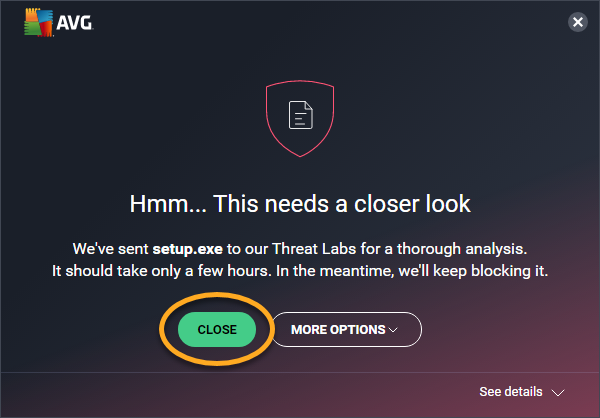
Alternatywnie dostępne są następujące opcje w Więcej opcji:
- Przenieś do kwarantanny: przenosi potencjalnie złośliwy plik do Kwarantanny, w której nie będzie zagrażać systemowi.
- Otwórz mimo to (opcja niezalecana): natychmiast uruchamia plik bez oczekiwania na sprawdzenie przez Laboratorium Zagrożeń AVG, czy jest on bezpieczny.
Po zakończeniu analizy otrzymasz powiadomienie (zwykle w ciągu kilku godzin) informujące, czy dany plik można bezpiecznie tworzyć.
Otrzymasz jedno z następujących powiadomień:
- Dobre wieści z Laboratorium Zagrożeń: Plik nie jest złośliwy i możesz go bezpiecznie otworzyć, klikając opcję Przejdź do pliku.
- Wykryto zagrożenie i wdrożono środki zabezpieczające: Plik jest złośliwy i jego otwarcie nie jest bezpieczne. Program AVG automatycznie zabezpieczy plik w Kwarantannie, w której nie będzie zagrażać systemowi.
Dostosowywanie działania domyślnego
Domyślnie plik, który funkcja CyberCapture oznaczy jako potencjalnie złośliwy jest automatycznie wysyłany do analizy w Laboratorium Zagrożeń AVG. Sposób zachowania możesz zmienić przy użyciu ustawień aplikacji:
- Otwórz interfejs użytkownika programu AVG i wybierz kolejno
☰Menu ▸ Ustawienia.
- Wybierz kolejno opcje Podstawowa ochrona ▸ Wykrycia.
- Przewiń do Włącz CyberCapture i wybierz preferowaną opcję:
- Automatycznie wysyłaj pliki do Laboratorium Zagrożeń (opcja wybrana domyślnie): Gdy funkcja CyberCapture wykryje potencjalnie złośliwy plik, jest on wysyłany do analizy w Laboratorium Zagrożeń AVG. Po przeanalizowaniu pliku otrzymasz powiadomienie z Laboratorium Zagrożeń AVG informujące, czy dany plik jest złośliwy czy nie.
- Pytaj, czy wysłać pliki do Laboratorium Zagrożeń: Za każdym razem, gdy funkcja CyberCapture wykryje potencjalnie złośliwy plik, wyświetlany jest monit, czy dany plik ma zostać wysłany do analizy w Laboratorium Zagrożeń AVG.
Funkcja CyberCapture będzie teraz działał zgodnie z Twoimi preferencjami. W przypadku wybrania ustawienia Pytaj, czy wysłać pliki do Laboratorium Zagrożeń, za każdym razem, gdy funkcja CyberCapture wykryje potencjalnie złośliwy plik, należy wybrać jedną z następujących opcji:
- Wyślij do analizy: wyślij plik do analizy w Laboratorium Zagrożeń AVG.
- Więcej opcji: przenieś plik do Kwarantanny, lub kliknij opcję Otwórz mimo to, aby natychmiast uruchomić plik.
Wklucz plik ze skanowania
Nie zalecamy wykluczania plików ze skanowania, aby zapewnić optymalną ochronę komputera. Opcja ta jest jednak dostępna, jeśli musisz tymczasowo wykluczyć plik w ramach rozwiązywania problemu. Możesz za jednym razem tymczasowo wykluczyć określone pliki ze wszystkich operacji skanowania, osłon i funkcji CyberCapture:
- Otwórz interfejs użytkownika programu AVG i wybierz kolejno
☰Menu ▸ Ustawienia.
- Wybierz kolejno opcje Ogólne ▸ Wyjątki.
- kliknij przycisk Dodaj wyjątek.
- Wyjątek można dodać na kilka sposobów:
- Wpisz ścieżkę pliku, ścieżkę folderu lub adres URL w polu tekstowym, a następnie kliknij opcję Dodaj wyjątek.
- Kliknij pozycję Przeglądaj i zaznacz pole wyboru obok pliku lub folderu, który chcesz dodać do wyjątków, a następnie kliknij przycisk OK.
- Wpisz ścieżkę pliku, ścieżkę folderu lub adres URL w polu tekstowym, a następnie kliknij opcję Dodaj wyjątek.
Wybrany plik będzie ignorowany podczas skanowania przez funkcję CyberCapture.
Wyłączanie funkcji CyberCapture
Nie zalecamy wyłączania funkcji CyberCapture. Opcja ta jest jednak dostępna do tymczasowego rozwiązywania problemów.
- Otwórz interfejs użytkownika programu AVG i wybierz kolejno
☰Menu ▸ Ustawienia.
- Wybierz kolejno opcje Podstawowa ochrona ▸ Wykrycia.
- Odznacz pole wyboru obok opcji Włącz CyberCapture.
Funkcja CyberCapture jest teraz wyłączona. Aby ją włączyć, przejdź do opcji ☰ Menu ▸ Ustawienia ▸ Podstawowa ochrona ▸ Wykrycia i zaznacz pole wyboru obok opcji Włącz CyberCapture.
- AVG Internet Security 22.x
- AVG AntiVirus FREE 22.x
- Microsoft Windows 11 Home / Pro / Enterprise / Education
- Microsoft Windows 10 Home / Pro / Enterprise / Education — wersja 32-/64-bitowa
- Microsoft Windows 8.1 / Pro / Enterprise — wersja 32-/64-bitowa
- Microsoft Windows 8 / Pro / Enterprise — wersja 32-/64-bitowa
- Microsoft Windows 7 Home Basic / Home Premium / Professional / Enterprise / Ultimate — z dodatkiem Service Pack 1 z pakietem aktualizacji Convenient Rollup, wersja 32-/64-bitowa